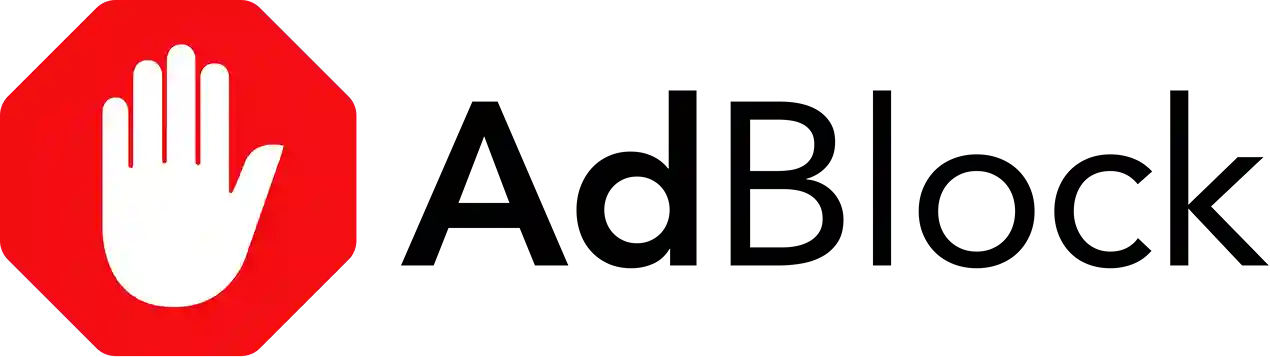
Perhatian!
Anda menggunakan AdBlock. Mohon matikan AdBlock untuk melanjutkan.
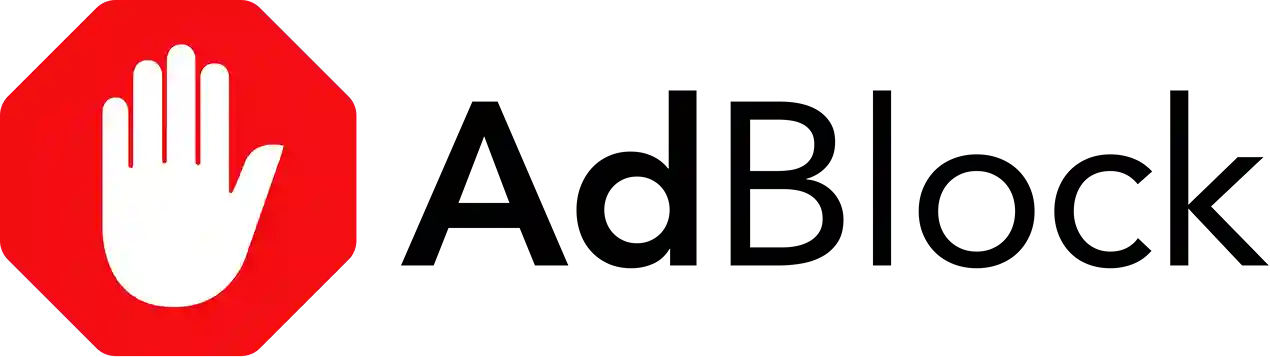
Anda menggunakan AdBlock. Mohon matikan AdBlock untuk melanjutkan.

Jika Anda sudah memiliki projek Laravel dan ingin menjalankannya di local server (localhost) di Windows, berikut adalah panduan lengkap dan sederhana untuk memulainya. Pastikan Anda sudah menginstall PHP, Composer, dan Node.js (jika diperlukan) sebelum mengikuti langkah-langkah ini.
Pindahkan Projek ke Folder yang Sesuai:
Pastikan projek Laravel Anda disimpan di folder yang mudah diakses, misalnya di C:\xampp\htdocs\ atau C:\projects\.
Contoh: Jika projek Anda bernama my-laravel-app, simpan di C:\xampp\htdocs\my-laravel-app.
Buka Folder Projek:
Buka folder projek Laravel Anda menggunakan File Explorer.
Sebelum menjalankan projek, pastikan semua dependensi Laravel sudah terinstall.
Buka Command Prompt atau Terminal:
Buka Command Prompt (CMD) atau PowerShell.
Arahkan ke folder projek Laravel Anda menggunakan perintah cd. Contoh:
cd C:\xampp\htdocs\my-laravel-appInstall Dependensi Composer:
Jalankan perintah berikut untuk menginstall semua dependensi yang dibutuhkan:
composer installTunggu hingga proses selesai.
Install Dependensi Node.js (Opsional):
Jika projek Anda menggunakan package JavaScript (seperti Vue.js atau Bootstrap), jalankan perintah berikut untuk menginstall dependensi Node.js:
npm installCompile Assets (Opsional):
Jika Anda ingin mengcompile file CSS atau JavaScript, jalankan perintah:
npm run devAtau, untuk mode production:
npm run build.env)File .env berisi konfigurasi penting untuk projek Laravel Anda. Jika file ini belum ada, ikuti langkah berikut:
Salin File .env.example:
Di folder projek, salin file .env.example dan ubah namanya menjadi .env.
Anda bisa melakukannya melalui File Explorer atau menggunakan perintah di Command Prompt:
copy .env.example .envGenerate Application Key:
Jalankan perintah berikut untuk menghasilkan application key:
php artisan key:generateKey ini akan otomatis disimpan di file .env.
Jika projek Laravel Anda menggunakan database, pastikan Anda sudah mengatur koneksi database di file .env.
Buka File .env:
Buka file .env di folder projek menggunakan text editor (misalnya Notepad atau Visual Studio Code).
Atur Koneksi Database:
Cari bagian berikut di file .env:
DB_CONNECTION=mysql
DB_HOST=127.0.0.1
DB_PORT=3306
DB_DATABASE=laravel
DB_USERNAME=root
DB_PASSWORD=Sesuaikan dengan konfigurasi database lokal Anda (misalnya, jika menggunakan XAMPP, biasanya DB_USERNAME=root dan DB_PASSWORD= kosong).
Jalankan Migrasi Database (Opsional):
Jika projek Anda memiliki migrasi database, jalankan perintah berikut untuk membuat tabel di database:
php artisan migrateLaravel menyediakan server bawaan yang bisa digunakan untuk menjalankan projek di localhost.
Jalankan Perintah Serve:
Di Command Prompt atau PowerShell, jalankan perintah berikut:
php artisan serveSecara default, server akan berjalan di http://127.0.0.1:8000.
Buka Browser:
Buka browser (Chrome, Firefox, dll.).
Ketik http://127.0.0.1:8000 di address bar.
Jika berhasil, Anda akan melihat halaman default Laravel.
Jika Anda ingin mengakses projek Laravel dari perangkat lain di jaringan yang sama, jalankan server dengan perintah:
php artisan serve --host=0.0.0.0 --port=8000Kemudian, akses projek menggunakan alamat IP komputer Anda, misalnya http://192.168.1.10:8000.
Gunakan XAMPP atau Laragon (Opsional): Jika Anda lebih nyaman menggunakan server lokal seperti XAMPP atau Laragon, pastikan projek Laravel disimpan di folder htdocs (XAMPP) atau www (Laragon).
Periksa Error: Jika terjadi error, pastikan semua dependensi sudah terinstall dan konfigurasi database sudah benar.
Clear Cache (Opsional): Jika ada masalah tampilan atau routing, jalankan perintah berikut untuk membersihkan cache:
php artisan cache:clear
php artisan config:clear
php artisan route:clear
php artisan view:clearDengan mengikuti langkah-langkah di atas, Anda bisa menjalankan projek Laravel di local server dengan mudah. Pastikan semua dependensi terinstall dan konfigurasi database sudah benar. Selamat mencoba dan semoga berhasil! 🚀